Documentnummer: AREU-043
Datum update: 2023-04-01
Datum update: 2023-04-01
Communicatiebeheerrapporten afdrukken/verzenden
In dit gedeelte wordt beschreven hoe u communicatiebeheerrapporten kunt afdrukken of naar een bestandsserver verzenden.
N.B.
Het communicatiebeheerrapport geeft een logboek weer met verzonden en ontvangen faxen, e-mails, I-faxen en gegevens die zijn verzonden naar of ontvangen van bestandsservers.
Rapporten die als bestanden worden verzonden, zijn in CSV-indeling.
De weergave-instellingen voor communicatiebeheerrapporten configureren
Deze procedure configureert de instellingen waarmee u communicatiebeheerrapporten kunt bekijken en afdrukken.
1
Meld u aan als beheerder op het bedieningspaneel van deze machine. Als beheerder inloggen
2
Op het scherm <Home> drukt u op  (Instellingen/Registratie).
(Instellingen/Registratie).
 (Instellingen/Registratie).
(Instellingen/Registratie).3
Druk op <Beheerinstellingen>  <Apparaatbeheer>
<Apparaatbeheer>  <Weergave opdrachtlog>.
<Weergave opdrachtlog>.
 <Apparaatbeheer>
<Apparaatbeheer>  <Weergave opdrachtlog>.
<Weergave opdrachtlog>.4
Druk op <Aan>  <OK>.
<OK>.
 <OK>.
<OK>.Communicatiebeheerrapporten automatisch afdrukken
Deze procedure configureert de instellingen voor het automatisch afdrukken van communicatiebeheerrapporten. Hiermee kunt u ook afzonderlijke rapporten voor verzenden en ontvangen afdrukken.
1
Meld u aan als beheerder op het bedieningspaneel van de machine. Als beheerder inloggen
2
Op het scherm <Home> drukt u op  (Instellingen/Registratie).
(Instellingen/Registratie).
 (Instellingen/Registratie).
(Instellingen/Registratie).3
Druk op <Functie-instellingen>  <Verzenden>
<Verzenden>  <Algemene instellingen>.
<Algemene instellingen>.
 <Verzenden>
<Verzenden>  <Algemene instellingen>.
<Algemene instellingen>.4
Druk op <Communicatiebeheerrapport>.
5
Geef elk van de instellingen op en druk op <OK>.
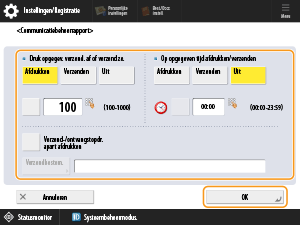
<Druk opgegev. verzend. af of verzend ze.>
Als u automatisch een rapport wilt afdrukken wanneer een opgegeven aantal documentcommunicaties (100-1000) is voltooid, selecteert u <Afdrukken> en geeft u een aantal op.
<Op opgegeven tijd afdrukken/verzenden>
Als u automatisch een rapport wilt afdrukken op een opgegeven tijdstip, voert u de gewenste tijd in met behulp van de numerieke toetsen.
Tijden worden weergegeven in de 24-uursindeling. Voer de tijd in als viercijferig nummer inclusief nullen.
Bijvoorbeeld:
7:05: Voer 0705 in
23:18: Voer 2318 in
7:05: Voer 0705 in
23:18: Voer 2318 in
Als u een fout maakt bij het invoeren van de tijd, drukt u op  (Wissen) en voert u het viercijferig nummer opnieuw in.
(Wissen) en voert u het viercijferig nummer opnieuw in.
 (Wissen) en voert u het viercijferig nummer opnieuw in.
(Wissen) en voert u het viercijferig nummer opnieuw in.Communicatiebeheerrapporten worden afgedrukt voor een opgegeven aantal vermeldingen te beginnen met de meest recente vermeldingen. Hierdoor worden oudere communicatieresultaten niet afgedrukt als het opgegeven aantal vermeldingen wordt overschreden in de opgegeven tijd.
<Verzend-/ontvangstopdr. apart afdrukken>
Stel dit in op <Aan> om afzonderlijke rapporten voor verzenden en ontvangen af te drukken.
Communicatiebeheerrapporten automatisch verzenden
Gebruik deze procedure als u wilt dat communicatiebeheerrapporten automatisch naar een bestandsserver worden verzonden.
1
Meld u aan als beheerder op het bedieningspaneel van de machine. Als beheerder inloggen
2
Op het scherm <Home> drukt u op  (Instellingen/Registratie).
(Instellingen/Registratie).
 (Instellingen/Registratie).
(Instellingen/Registratie).3
Druk op <Functie-instellingen>  <Verzenden>
<Verzenden>  <Algemene instellingen>.
<Algemene instellingen>.
 <Verzenden>
<Verzenden>  <Algemene instellingen>.
<Algemene instellingen>.4
Druk op <Communicatiebeheerrapport>.
5
Geef elk van de instellingen op en druk op <OK>.
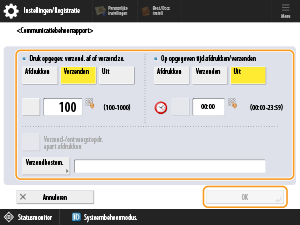
<Druk opgegev. verzend. af of verzend ze.>
Als u automatisch een rapport wilt verzenden wanneer een opgegeven aantal documentcommunicaties (100-1000) is voltooid, selecteert u <Verzenden> en geeft u een aantal op.
<Op opgegeven tijd afdrukken/verzenden>
Als u automatisch een rapport wilt verzenden op een opgegeven tijdstip, voert u de gewenste tijd in met behulp van de numerieke toetsen.
Tijden worden weergegeven in de 24-uursindeling. Voer de tijd in als viercijferig nummer inclusief nullen.
Bijvoorbeeld:
7:05: Voer 0705 in
23:18: Voer 2318 in
Bijvoorbeeld:
7:05: Voer 0705 in
23:18: Voer 2318 in
Als u een fout maakt bij het invoeren van de tijd, drukt u op  (Wissen) en voert u het viercijferig nummer opnieuw in.
(Wissen) en voert u het viercijferig nummer opnieuw in.
 (Wissen) en voert u het viercijferig nummer opnieuw in.
(Wissen) en voert u het viercijferig nummer opnieuw in.Als het aantal communicaties binnen de opgegeven tijd een opgegeven limiet overschrijdt, zal het verzonden rapport het opgegeven aantal communicaties bevatten te beginnen met de meeste recente.
<Back-uplocatie>
Selecteer de bestemming van de bestandsserver waarnaar het communicatiebeheerrapport moet worden verzonden. <Adreslijst voor beheerder> wordt eerst weergegeven, maar u kunt ook een bestemming selecteren in een van de andere adreslijsten.
Communicatiebeheerrapporten handmatig afdrukken
Deze procedure configureert de instellingen waarmee u communicatiebeheerrapporten kunt bekijken en afdrukken.
1
Op het scherm <Home> drukt u op  (Statusmonitor).
(Statusmonitor).
 (Statusmonitor).
(Statusmonitor).2
Selecteer <Verzenden> of <Ontvangen> en druk op <Opdrachtlog>.
3
Selecteer <Verzenden> uit de vervolgkeuzelijst en druk op <Communicatiebeheerrapport>.
4
Geef de rapportuitvoermethode op.
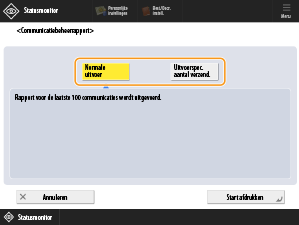
Als u de 100 meest recente vermeldingen voor verzenden/ontvangen wilt afdrukken, drukt u op <Normale uitvoer>.
Als u het aantal uitgevoerde vermeldingen voor verzenden/ontvangen wilt opgeven, drukt u op <Uitvoerspec. aantal verzend.> en geeft u een aantal op. U kunt tussen de 1 en 2000 vermeldingen opgeven.
N.B.
Als het logboek het opgegeven aantal vermeldingen niet bevat, wordt het volledige logboek tot dat moment uitgevoerd.
Als <Afzonderlijk TX/RX> is opgegeven in <Functie-instellingen>  <Communicatiebeheerrapport>, geeft dit het aantal voor verzonden en ontvangen vermeldingen gecombineerd op.
<Communicatiebeheerrapport>, geeft dit het aantal voor verzonden en ontvangen vermeldingen gecombineerd op.
 <Communicatiebeheerrapport>, geeft dit het aantal voor verzonden en ontvangen vermeldingen gecombineerd op.
<Communicatiebeheerrapport>, geeft dit het aantal voor verzonden en ontvangen vermeldingen gecombineerd op.5
Druk op <Start afdrukken>.
BELANGRIJK
Als <Weergave opdrachtlog> in <Beheerinstellingen> is ingesteld op <Uit>, kunt u de communicatiebeheerrapportinstellingen niet configureren. En als u <Weergave opdrachtlog> van <Beheerinstellingen> wijzigt van <Uit> naar <Aan>, worden de instellingen <Druk opgegev. verzend. af of verzend ze.> en <Op opgegeven tijd afdrukken/verzenden> voor communicatiebeheerrapporten automatisch ingesteld op <Uit>.
N.B.
Een communicatiebeheerrapport is een afgedrukt logboek met e-mails, I-faxen en de documenten die zijn verzonden naar of ontvangen van bestandsservers. Als de machine is uitgerust met een faxkaart of als de Remote Fax-kit is ingeschakeld, wordt het verzend-/ontvangstlogboek voor ECM's en faxen ook afgedrukt.
Als het bericht <De printer moet worden gecontroleerd. (Bel dealer.)> wordt weergegeven en aangeeft dat de afdrukfunctie niet kan worden gebruikt, wordt het communicatielogboek voor het aantal opgegeven vermeldingen in <Uitvoerspec. aantal verzend.> afgedrukt in het communicatiebeheerrapport na herstel.